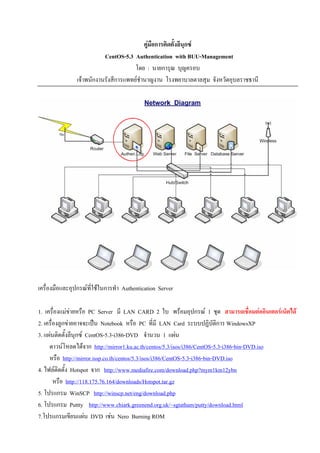More Related Content
Similar to คู่มือการติดตั้ง Cent os
Similar to คู่มือการติดตั้ง Cent os (20)
คู่มือการติดตั้ง Cent os
- 1. คูมือการติดตั้งลีนุกซ
CentOS-5.3 Authentication with BUU-Management
โดย : นายการุณ บุญครอบ
เจาพนักงานรังสีการแพทยชานาญงาน โรงพยาบาลตาลสุม จังหวัดอุบลราชธานี
ํ
เครื่องมือและอุปกรณที่ใชในการทํา Authentication Server
1. เครื่องแมขายหรือ PC Server มี LAN CARD 2 ใบ พรอมอุปกรณ 1 ชุด สามารถเชื่อมตออินเตอรเน็ตได
2. เครื่องลูกขายอาจจะเปน Notebook หรือ PC ที่มี LAN Card ระบบปฏิบัติการ WindowsXP
3. แผนติดตั้งลีนุกซ CentOS-5.3-i386-DVD จํานวน 1 แผน
ดาวนโหลดไดจาก http://mirror1.ku.ac.th/centos/5.3/isos/i386/CentOS-5.3-i386-bin-DVD.iso
หรือ http://mirror.issp.co.th/centos/5.3/isos/i386/CentOS-5.3-i386-bin-DVD.iso
4. ไฟลติดตั้ง Hotspot จาก http://www.mediafire.com/download.php?mym1km12ybn
หรือ http://118.175.76.164/downloads/Hotspot.tar.gz
5. โปรแกรม WinSCP http://winscp.net/eng/download.php
6. โปรแกรม Puttty http://www.chiark.greenend.org.uk/~sgtatham/putty/download.html
7.โปรแกรมเขียนแผน DVD เชน Nero Burning ROM
- 4. 5. คียบอรดเปน U.S. English อยูแลวคลิก Next
6. จะมีคําเตือนวาขอมูลทั้งหมดในฮารดดิสกจะหายไป ไมตองสนใจคลิกเลือก Yes
- 6. 9. ที่ Mout Point คลิกเลือก /boot ขนาด 100 MB. แลวคลิก OK
10. คลิกที่ Free ให Active แลวคลิกที่ New
- 7. 11. ตรง File System Type เลือกเปน swap ขนาดใสเปน 2 เทาของ RAM (แตไมเกิน 2048 MB.)
12. คลิกที่ Free ให Active แลวคลิกที่ New
- 8. 13. Mount Point เลือก / ขนาดเลือกเปนใชทั้งหมดและเปน primary partition จากนั้นคลิก OK
14. แบงพารทชันเรียบรอยแลวคลิก Next ตอไป
ิ
- 10. 17. คลิกที่ Manual configuration และใสคา IP/Netmask ตรง IPv6 ไมตองเลือก แลวคลิก OK
18. ตั้งชื่อเครื่อง (Hostname ) พรอมทั้งใสคา Gateway และ DNS
- 12. 21. การเลือก Packages ที่จะติดตั้ง ถาใหงายก็ตามคาดีฟอลทนั่นเลย คลิก Next
22. ถึงตรงนี้กําลังจะติดตั้ง CentOS ใหคลิก Next ตอไป
- 15. 27. มาถึงหนา Welcome ใหคลิก Forward ตอไป
28. ตั้งคา Firewall ใหคลิกเลือก Disable แลวคลิก Forward ตอไป
- 21. 39. ใสรหัสผานของ root ตามที่ไดตั้งไว แลวกดปุม Enter
40. เมื่อล็อคอินเขามาแลว ใหเสียบ Handy Drive แลวดับเบิลคลิกเปด Computer เพื่อกอบปไฟลลงเครื่อง
- 23. 43. ทดลอง ping www.yahoo.com ดูวาออกอินเตอรเน็ตไดหรือไม ออกจากการ ping โดยกดปุม Ctrl + C
44. เขาไปที่ไดเรคทอรี home แลวสั่งแตกไฟล tar zxvf Hotspot.tar.gz
- 24. 45. เขาไปที่ไดเรคทอรี Hotspot แลวสั่งติดตั้งโดย ./install
46. จากนั้นรอเพื่อดาวนโหลดและติดตั้ง Hotspot And Syslog-ng พอติดตั้งเสร็จเครื่องจะ Reboot อีก 1 ครั้ง
- 25. 47. พอเครื่องบูตมาอีกครั้งจะเปน runlevel 3 คือ text mode นั่นเอง
48. มาถึงตอนนี้แสดงวาการติดตั้งลีนุกซ CentOS-5.3 Authentication เสร็จแลว
***** ถาอยากเขา x-window ให login เปน root แลวสั่ง startx ก็จะสามารถเขาทํางานโหมดกราฟฟคได*****
- 26. ตอไปเปนการทดสอบใชงานโดยนําเครื่องลูกขายมาตอเขาที่การดแลนใบที่ 2 (eth1) เครื่องลูกขายก็จะ
ไดรับเบอรไอพีเปนเบอรตั้งแต 192.168.2.16 - 192.168.2.254 เมื่อตอแลวสามารถทดสอบเขาใชงานอินเตอรเน็ต
โดยระบบ Authentication โดยยูสเซอรทไดเพิ่มไวในระบบแลวมีดังนี้
ี่
Username = 713 Password = 11111111
Username = supervisor Password 123456
Username = user1 Password = 123456
Username = test Password = 123456
- โปรแกรมจัดการกลุมและขอมูลผูใชงานระบบ Authen ของ ม.บูรพา ผานทางเว็บเบราวเซอร
http://192.168.2.1/wifi/admin
Username = administrator Password = password
- หนาจัดการฐานขอมูล MySQL ผานทางเว็บเบราวเซอร
http://192.168.2.1/phpmyadmin
Username = root Password = 123456
- หนาจัดการ ezradius เพื่อจัดการกับกลุมและการ Kick User ผานทางเว็บเบราวเซอร
http://192.168.2.1/ezradius
User = admin Password = password
- 27. - ดู Squid Report จาก sarg ซึ่งปกติจะสรางเองโดยอัตโนมัติทุกวัน แตถาจะสรางเองใหเขาเปน root แลวสั่ง
sarg
แลวดูรายงาน sarg จากทางเว็บเบราวเซอร
http://192.168.2.1/sarg
- ดูรายงานของ RadiusContex ซึ่งตั้งเวลาใหสรางทุก 1 ชั่วโมง แตทดลองสรางเองโดยเขาเปน root และสั่งดังนี้
/root/radiusContext-1.93/raddetail /var/log/radius/radacct/*/*
/root/radiusContext-1.93/stdreport -D /var/www/html/radius-report
เขาดูรายงานทางเว็บเบราวเซอร
http://192.168.2.1/radius-report
- ดูขอมูลตาง ๆ ของเครื่องจาก phpsysinfo ทางเว็บเบราวเซอร
http://192.168.2.1/phpsysinfo
- ดูขอมูล access.log ของ Squid จาก lightsquid ทางเว็บเบราวเซอร
http://192.168.2.1/lightsquid
- ดูขอมูลแชรไฟลใน samba โดย เปด My Computer แลวพิมพที่ Address ดังนี้
192.168.2.1 หรือ ชื่อของเซิรบเวอร
#######################################################################################
Tips
1. วิธีแกกรณีลืม password root ของ mysql
ขั้นตอนแรก หยุดการทํางานของ service mysql ใน linux ตองล็อคอินเปน root กอน แลวสั่งโดย
service mysqld stop
จากนั้น run คําสั่ง
mysqld_safe --skip-grant-tables &
จากนั้น เรา login เขา mysql root โดยไมมี password ดังนี้
mysql -uroot mysql
ที่ชองคําสั่งใหพิมพ
UPDATE user SET password=PASSWORD("abcd") WHERE user="root";
FLUSH PRIVILEGES;
ตอนนี้ root password ของ mysql จะถูกเปลี่ยนเปน abcd ตามที่เราแกไขและสามารถใชไดตอไป
2. การแกปญหากรณีที่ User ของ radius คางในระบบ แลวล็อคอินไมได ใหล็อคอินเปน root กอนแลวสั่งดังนี้
- ดูรายชื่อผูที่คางในระบบโดย
radwho
- 28. - เตะผูที่ใชงานที่คางออกจากระบบโดย
radzap -u ชื่อผูที่คาง localhost testing123
เชน
radzap -u supervisor localhost testing123
3. หากเปลี่ยนรหัสผาน root password ของ MySQL แลวจะตองตามเปลี่ยนไฟลคอนฟกของระบบ Authen ดังนี้
3.1 Freeradius
- /etc/raddb/sql.conf
3.2 ระบบจัดการผูใชงานของ ม.บูรพา
- /var/www/html/wifi/admin/include/config.inc.php
3.3 ระบบจัดการผูใชงานของ ezradius
- /var/www/html/ezradius/Connections/cnRadius.php
4. หากตองการเปลี่ยนวงไอพีภายใน(tun0) จาก 192.168.2.0/24 เปนวงอื่น จะตองตามเปลี่ยนไฟลตอไปนี้
4.1 ระบบของ Chillispot
- /etc/chilli.conf
4.2 ระบบ Firewall
- /etc/firewall.iptables
4.3 ระบบพร็อกซี Squid
- /etc/squid/squid.conf
5. การใชงาน crontab
หลายๆคนนาจะมีบางที่มีความจําเปนที่จะตองตั้งเวลาใหเครื่องของเราทํางานบางอยางใหโดยอัตโนมัติ ใน
เวลาที่เราตองการ เชน ทุกๆวันเวลาเที่ยงคืนเราตองการใหมีการสั่งรัน script เพื่อ backup ขอมูล ไอครั้นจะมานั่งรอ
เวลาใหถึงเทียงคืนแลวก็มานั่งสั่งรัน script ดวยตัวเองมันก็ออกจะเกินไปหนอย ถาจะใหดีพอถึงเวลาเที่ยงคืน ระบบ
่
มันก็ควรจะ backup ใหเองโดยอัตโนมัติเลย ซึ่งถาอยากจะใหเปนเชนนั้นก็ไมยากเพราะ linux มีเครื่องมือที่จะชวย
แกปญหาในเรืองนี้มาให อยูแลวในตัวไมตองลงอะไรเพิม นั่นก็คือ crontab นะเองครับ
่ ่
วิธีการใชงาน crontab ครับ
step 1: เขา terminal แลวก็พมพ
ิ
nano /etc/crontab
รูปแบบการเขียน crontab คราวๆดังนี้
# m h dom mon dow command
- 29. *** อธิบายเพิมเติมครับ ***
่
......................................................................................................................................................................................
Field มีคา รายละเอียด
......................................................................................................................................................................................
m(minute) 0-59 เวลาเปนนาที จะสั่งใหคําสั่งที่กําหนดทํางานทันทีเมื่อถึง
h(hour) 0-23 เวลาเปนชัวโมง ่ จะสั่งใหคําสั่งที่กําหนดทํางานทันทีเมื่อถึง
dom(day of month) 1-31 เวลาเปนวัน จะสั่งใหคําสั่งที่กําหนดทํางานทันทีเมื่อถึง
mon(month) 1-12 เวลาเปนเดือน จะสั่งใหคําสั่งที่กําหนดทํางานทันทีเมื่อถึง
dow(day of week) 0-6 วันของแตละสัปดาห มีคาดังนี้(อาทิตย=0,จันทร=1,...,เสาร=6)
command คําสั่ง เราสามารถกําหนดคําสั่งหรือ script ที่ตองการรันลงไปได
......................................................................................................................................................................................
step 2: เขียนคําสั่งลงไป เชน
# m h dom mon dow command
0 0 * * * /home/rooney/backup.sh
เปนการสั่งใหรัน backup script เวลา 24.00 น. ของทุกวัน โดยเครื่องหมาย * หมายถึงเอาทั้งหมด อยางกรณีขางตน
เครื่องหมาย * ตรง dom หมายถึงทําทุกๆวันของเดือน
step 3: หลังจากสราง crontab เสร็จก็ save ซะครับ แตถาอยากจะแกไขก็ใหพิมพ
nano /etc/crontab
###########################################################################################
- 30. เพิ่มเติม วิธีการเขียนไฟลอิมเมจ ISO ดวยโปรแกรม Nero Burning ROM (สําหรับมือใหม Neroฯ)
1.เปดโปรแกรม Nero Burning ROM ขึ้นมา ที่เมนู Recorder เลือก Burn Image
2. เปดไฟล CentOS-5.3-i386-bin-DVD.iso ที่เราดาวนโหลดเก็บไวขึ้นมา
- 31. 3. เลือกวิธีการเขียนและความเร็วในการเขียนไมมากนัก เชน 4x – 8x (ตามรูป) จากนั้นรอจนเขียนเสร็จครับ.....
แหลงขอมูลอางอิง
การทํา Wireless LAN Controller ดวย Chillispot แบบ web login + freeradius + mysql + transparent proxy
http://mamboeasy.psu.ac.th/~wiboon.w/content/view/58/40/
CentOS 5.3 +Gigazaa_V1
http://www.linuxthai.org/forum/index.php?topic=6698.0
ทีละบรรทัด กับ centos5.2+freeradius+chillispot+phpmyprepaid+อื่นๆ
http://www.linuxthai.org/forum/index.php?topic=5838.0
Ubuntu 8.04-Chilli-Freeradius-EZ-Webmin-LOG แบบบาน ๆ
ftp://www.brm3.net/Ubuntu8.04_chilli_freeradius.pdf
@@@@@@@@@@@@@@@@@@@@@@@@@@@@@@@@@@@@@@@@@@@@@@@@@
Last Update : 12 October 2009
By : Mr.Karun Bunkhrob.
Radiologic TechnologisT Of TaNSuM HospitaL. Ubonrachathani. Thailand.
@@@@@@@@@@@@@@@@@@@@@@@@@@@@@@@@@@@@@@@@@@@@@@@@@